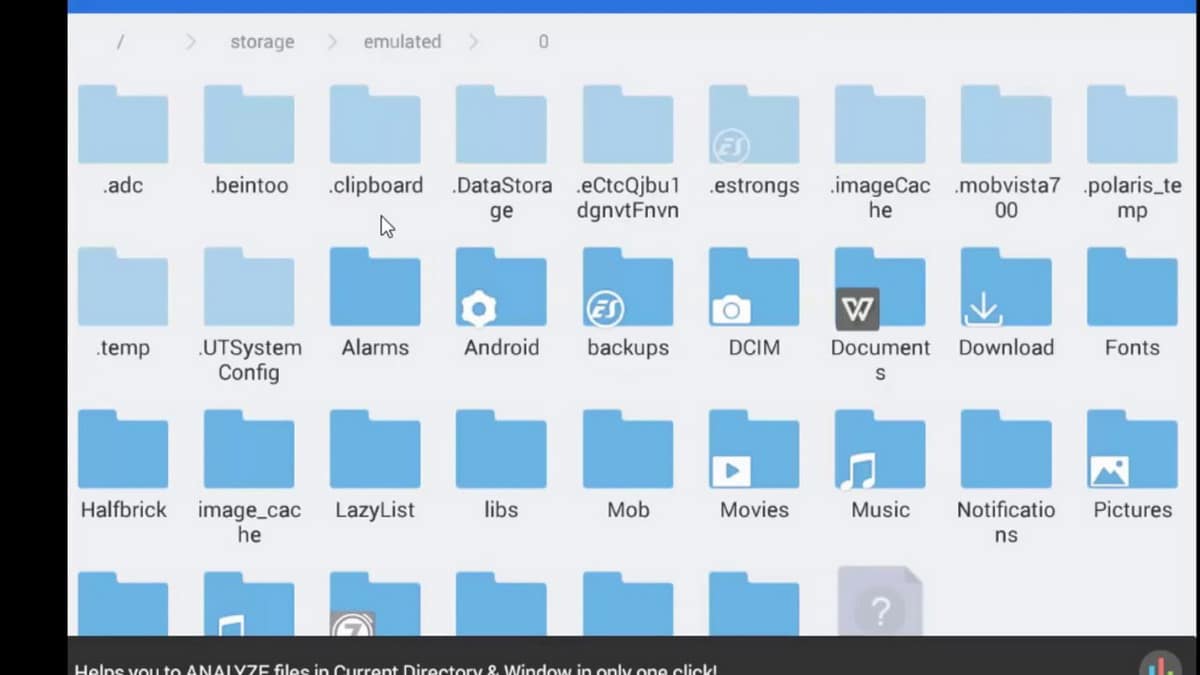
Pasiekite „Android“ sistemos failus, dar vadinamas root, leidžia modifikuoti kai kuriuos mobiliojo telefono aspektus. Šiame vadove aptarsime, kaip galima keisti ir keisti sistemos failų duomenis, naudą ir riziką.
Per Šaknies prieiga, galėsime gauti Superuser leidimus ir išnaudoti visas savo įrenginio bei jo funkcijų galimybes. Kartu su šių failų redagavimu, tai taip pat atveria galimybę įdiegti ROM ir pasirinktines operacinės sistemos versijas. Be to, gauname galimybę iš mobiliojo telefono pašalinti bet kurią programėlę ar įrankį. Bet pirmiausia atsakykime į klausimą, kaip pasiekti sistemos failus „Android“.
Prieiga prie sistemos: įsišaknijimas mobiliajame telefone
Šakniniai failai arba šakniniai failai yra „Android“ operacinės sistemos pagrindas. Norėdami juos pasiekti, turime šakninti mobilųjį ir turėti failų tvarkyklę, tokią kaip ES File Explorer. Pirmas žingsnis, tęskite įsišaknijimą. Šis procesas priklausys nuo jūsų mobiliojo telefono, nes kiekvienas gamintojas ir modelis turi nedidelių skirtumų prieigai prie šakninių failų.
Procedūra nėra labai pavojinga, tačiau ji turi tam tikrų pavojų. Anuliuoti garantiją ir jei to nepadarysite teisingai, tai gali pakenkti įrenginio saugumui apskritai. Tai pasakius, peržiūrėkite mūsų „Android“ įsišaknijimo vadovą ir pereikite prie kito veiksmo.
Atsisiųskite ES File Explorer
Programą galima rasti „Google Play“ parduotuvėje. Jums tereikia atidaryti programą, ieškoti ES Explorer ir sekti diegimo procesą. Įdiegę programą į telefono vidinę atmintį, galime pradėti naršyti po sistemos failus.
Pasiekite sistemos failus „Android“.
Sistemos failų valdymas ir redagavimas yra gana paprastas. Atidarius tvarkyklę, tereikia pereiti prie šakninio aplanko atlikdami šiuos veiksmus:
- Atidarykite ES File Explorer meniu su trijų eilučių mygtuku viršutiniame kairiajame kampe.
- Meniu apačioje yra parinktis Root Explorer. Pasukite jungiklį.
- Jei telefonas sėkmingai įsišaknijęs, jungiklis taps mėlynas.
- Bus rodomi šakniniai aplankai, o ES File Explorer atnaujins turimus aplankus.
Gali pasirodyti klaida, pavadinta „testas nepavyko“. Taip atsitinka, kai SD atmintyje įdiegta ES File Explorer. Šios klaidos sprendimas yra perkelti diegimą į telefono atmintį. Už jį:
- Atidarykite „ES File Explorer“ programos informaciją iš „Nustatymų“.
- Bakstelėkite Saugykla ir bakstelėkite Perjungti iš SD kortelės į vidinę atmintį.
Kai klaida bus pašalinta, galite pradėti naršyti tarp skirtingų aplankų. Galite nustatyti šakninius aplankus, nes jie yra šviesesnės spalvos ES File Explorer sąsajoje. Atminkite, kad bet koks šakninio failo pakeitimas gali sukelti telefono klaidų. Todėl rekomenduojama nieko nekeisti, nebent nesame tikri, ką tai reiškia.
Ką daryti, kai pasiekiau sistemos failus
Kai telefonas yra įsišaknijęs ir turės prieigą prie „Android“ sistemos failų, galime atlikti įvairius pakeitimus. Visų pirma, mes galime įdiegti nekontroliuojamas „Android“ versijas. Tai versijos, kurias bendruomenė kuria siekdama dar labiau išnaudoti įrenginių potencialą. Pridedama naujų funkcijų, tinkinimo įrankių ir net originalių įrankių bei programų.
Prieiga prie „Android“ sistemos failų taip pat palengvina išnaudokite visas telefono sudedamąsias dalis. Galite įdiegti specialias programėles, kurios keičia procesoriaus dažnį, analizuoja baterijos veikimo laiką arba konfigūruoja programas, kurios veikia fone. Valdymo lygis yra daug didesnis nei naudojant klasikinę įprastos „Android“ sąsają.
Kitas didelis įsišaknijusio telefono pranašumas yra galimybė pašalinkite bet kurį failą. Tarp „Android“ sistemos failų yra tos programos, kurias gamintojai įdiegia pagal numatytuosius nustatymus ir kurių negalima pašalinti rankiniu būdu. Vadinamoji bloatware, kuri dažnai sulėtina įrenginio veikimą. Iš šakninio failo naršymo galite pašalinti šias programas ir atlaisvinti vietos telefone.
Išvados
La naršymas šakniniuose aplankuose leidžia peržiūrėti ir redaguoti Android sistemos failus. Įsišaknijimo procesas gali būti rizikingas, tačiau jo nauda yra daug didesnė, jei norime išnaudoti visas savo mobiliojo telefono galimybes. Norėdami naršyti šakniniuose aplankuose, pakanka tradicinės failų tvarkyklės, pvz., ES File Explorer. Jo veikimas yra panašus į „Windows Explorer“ veikimą.
Naršykite tarp aplankų, atidarykite failus ir keiskite parametrus pagal savo poreikius. Prieš atlikdami pakeitimus patikrinkite, ką daro kiekvienas failas ir aplankas, nes netinkamai išdėstytas parametras gali sukelti klaidų ir sulėtinti arba sugadinti telefono veikimą. Tai pasakius, dabar galite pradėti mėgautis keliais pasiūlymais, kuriuos turi įsišaknijęs išmanusis telefonas „Android“ naudotojams.
